Снимање Скипе позива на Линуку је врло шкакљивопосао. Мицрософт континуирано ажурира оквир програма и како други алати могу да ступају у интеракцију са њим што руши постојеће алате. Годинама се мали програми попут Скипе Рецордер-а могу директно повезати с популарним ВОИП програмом и снимити све, али ових дана снимање Скипе позива на Линук није тако једноставно.
У овом туториалу ћемо користити снимакфункција у софтверу ОпенБроадцастер. Овим путем ћемо ићи, јер истовремено може да снима звук са улаза са ПЦ микрофона, као и ПЦ рачунар истовремено.
Нажалост, ОБС снима само у видео ФЛВ (фласх) видео формату, тако да ћемо након примања нашег Скипе позива морати да претворимо видео у МП3 датотеку.
Следите упутства у наставку да бисте инсталирали ОБС на ваш Линук рачунар. Такође, обавезно инсталирајте најновију верзију Скипе-а.
Снимите Скипе позиве помоћу ОБС-а
Отворите алатку ОБС и погледајте под "миксер".”То је аудио анализатор који вам омогућава управљање јачином звука (током снимања) како за звук са радне површине, тако и за подразумевани улаз микрофона. Миксер ће показати како нивои изгледају. Поиграјте се тим нивоима повлачењем клизача. Након што сте задовољни нивоима, отворите Скипе и започните аудио позив. Примијетићете да се док ви и гост разговарате, метри изнад миксера почињу да се померају. Пазите на њих и пазите да не постану прегласна.
Погледајте испод извора и кликните знак +. Додајте извор „Снимање аудио излаза (ПулсеАудио)“, као и снимање аудио улаза (ПулсеАудио).

Напомена: Све остале звукове на вашој радној површини Линука искључите јер ће се они појавити у снимку и забрљати све.
Кликните на дугме „Старт Рецординг“ и пустите својпозив настави. Снимите у ОБС-у онолико дуго колико желите. Када завршите, кликните на дугме „Заустави снимање“. Када ОБС заврши снимање, видећете ФЛВ видео датотеку са датумом у њој. ФЛВ видеозапис је ваш ОБС снимак. Држите ову ФЛВ датотеку на сигурном месту, јер је изворна датотека потребна за остатак овог водича.
Претвори ФЛВ у МП3 помоћу ФФМПЕГ
Сада када смо снимили Скипе разговорса ОБС-ом у ФЛВ датотеци, морамо га претворити у аудио датотеку. Најлакши начин за то је помоћу алата за кодирање ФФМПЕГ наредбеног ретка. Велике су шансе да овај алат већ имате на рачунару. Ако не, следите упутства за инсталирање ФФМПЕГ-а на Линук.
Инсталирајте ФФМПЕГ
Убунту
sudo apt install ffmpeg
Дебиан
sudo apt-get install ffmpeg
Арцх Линук
sudo pacman -S ffmpeg
Федора
sudo dnf install ffmpeg
ОпенСУСЕ
sudo dnf install ffmpeg
Остали Линуки
ФФМПЕГ је широко кориштен алат за кодирање иокосница је многих аудио и видео програма на Линуку. Ако ваша дистрибуција није наведена горе и морате је инсталирати, отворите терминал, помоћу менаџера пакета потражите "ФФМПЕГ". У супротном, посетите званични вебсајт ФФмпег и научите како да га ручно саставите и инсталирате.
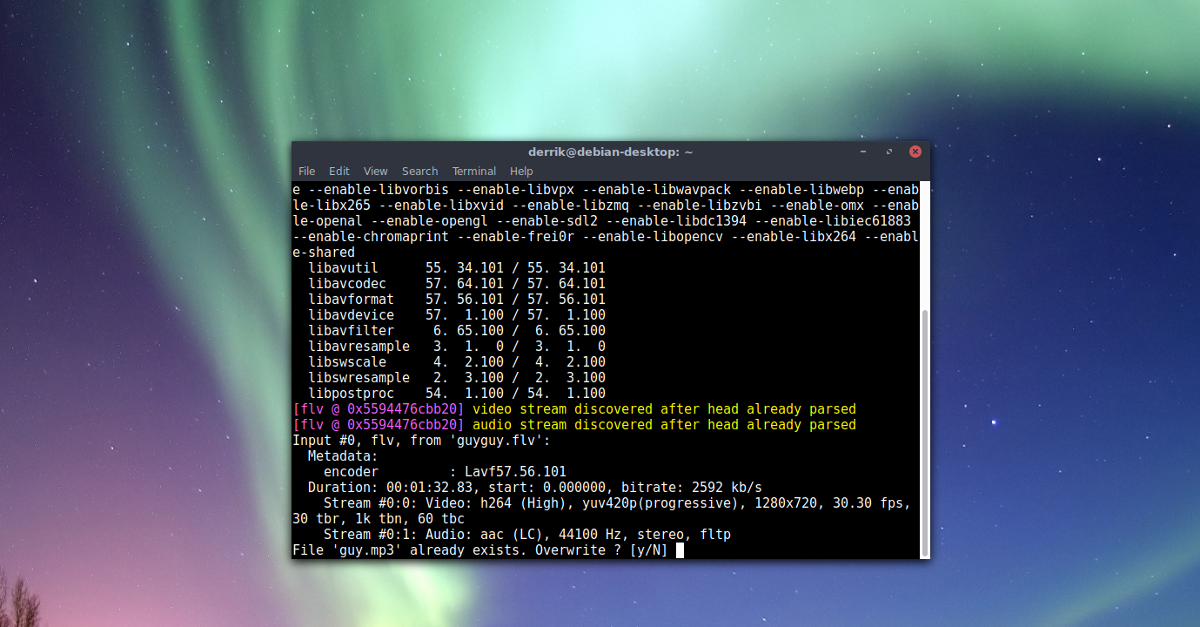
Са ФФМПЕГ на систему, кодирање може почети. Отворите менаџер датотека у /кућа/, кликните десним тастером миша на ФЛВ датотеку за снимање и промените име у скипе-цалл.флв. Преименовање ће олакшати писање наслова у терминалу.
Затим помоћу алата за кодирање претворите ФЛВ у МП3.
ffmpeg -i skype-call.flv skype-call.mp3
Када ФФмпег заврши, видећете скипе-цалл.мп3 у свом /кућа/ директоријум.
Затим обришите скипе-цалл.флв, сад кад је снимак претворен.
rm skype-call.flv
Уређивање Скипе снимака са храброшћу
На Линуку постоји много аудио едитора, али за основно уређивање не можете погрешити са Аудацити. Да бисте уредили ново конвертирану МП3 датотеку, инсталирајте Аудацити алат.
Инсталирајте Аудацити
Убунту
sudo apt install audacity
Дебиан
sudo apt-get install audacity
Арцх Линук
sudo pacman -S audacity
Федора
sudo dnf install audacity
ОпенСУСЕ
sudo zypper install audacity
Након инсталирања Аудацити-а, отворите га и кликните„Датотека.“ У менију „Датотека“ потражите „Увези“ и задржите показивач изнад њега. Унутар „Увези“ изаберите „Аудио“. Кликом на опцију звука отвара се прегледач датотека. Употријебите га да бисте пронашли скипе-цалл.мп3, и кликните „отвори“.
Увоз звука, посебно МП3 датотека дугог облика(попут скипе разговора) могло би да потраје, у зависности од снаге рачунара. Дајте му неколико минута, и на крају ће МП3 датотека бити у потпуности учитана у Аудацити.
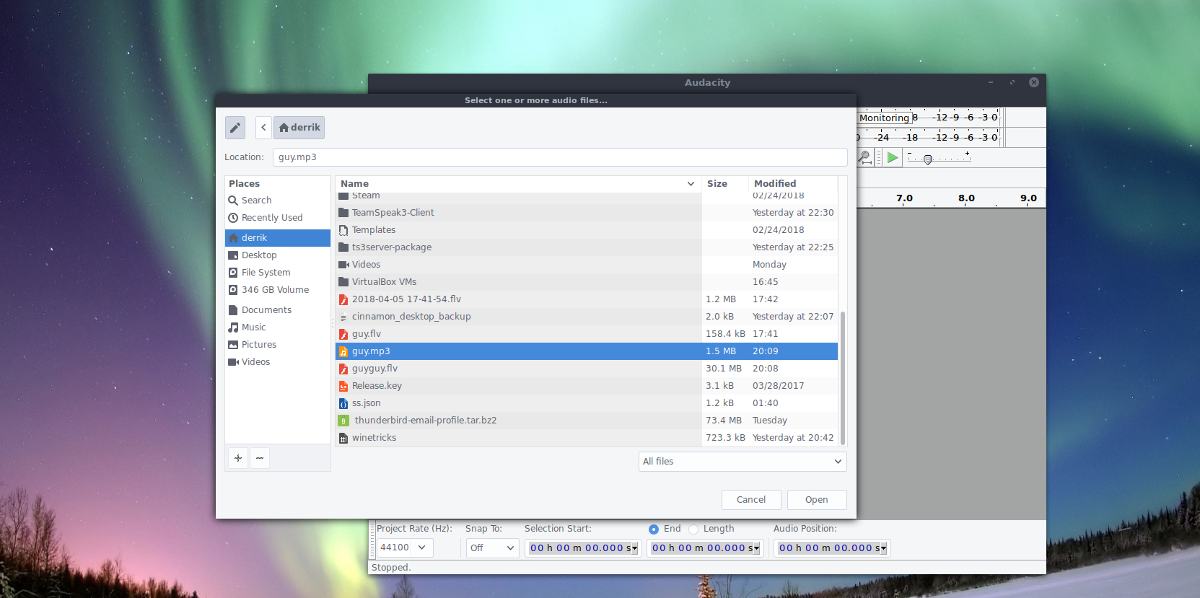
Имајте на уму да извоз аудио датотека (посебно са више од две стерео нумере) може трајати веома дуго.
Напомена о етици и законитости
Иако позиви преко Скипе-а нису регулисани на исти начинпозиви преко мобилне мреже су, можда ће бити незаконито снимање Скипе позива осим ако сви у позиву не знају да се снимају. Пазите да не кршите законе о приватности у својој земљи и дајте другој особи да зна да се снимају из љубазности.













Коментари